Novidades no Gmail
Novas opções de formatação e download na janela de redação do Gmail
Quais mudanças foram implementadas?
Google agregou três novas funções ao Gmail:
- Uma combinação de teclas para desfazer ou refazer uma ação na janela de redação
- Uma combinação de teclas para riscar texto
- A possibilidade de baixar mensagens como arquivos .EML no formato rfc822 com a versão web do Gmail
Quem é afetado pela mudança?
Usuários finais
Por que você usaria essas funções?
- Desfazer ou refazer uma ação: Se você precisa desfazer uma ação, por exemplo, se excluiu acidentalmente o conteúdo do rascunho de um email, você pode fazê-lo diretamente na visualização de redação. Tendo a possibilidade de desfazer uma ação, você também pode querer refazer, então o Google também agrega essa função.
- Riscar texto: O texto riscado é uma indicação visual de que algo foi concluído ou pode ser usado como uma sugestão de edição. Os usuários informaram ao Google que esta função é fundamental para escrever emails de maneira rápida e eficiente, especialmente quando se deseja indicar uma mudança de maneira visual.
- Download como .EML: Outros clientes de correio eletrônico reconhecem este formato, o que lhe permite ver o conteúdo do Gmail junto com arquivos anexos destes clientes. Além disso, com esta função, os usuários poderão agregar as mensagens baixadas como arquivos anexos em seus emails.
Como começar?
- Usuários finais do novo formato de redação: Clique no menu de formatação na janela de redação do Gmail.

- Usuários finais do novo formato de download: Abra o menu ampliado (de três pontos) e selecione “Baixar mensagem”.
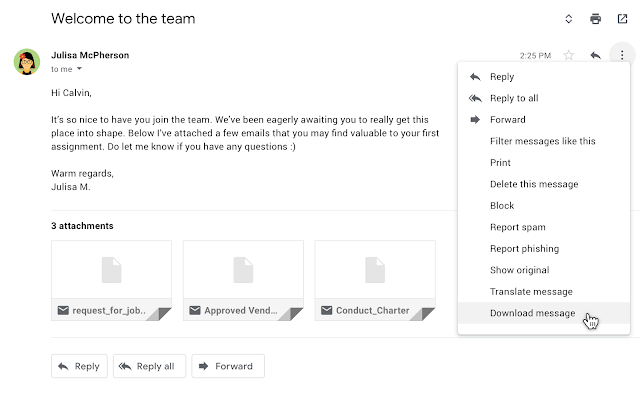
Tome medidas no Gmail facilmente com as novas opções do menu contextual do botão direito
Quai mudanças foram implementadas?
O Google agrega mais opções ao menu contextual do botão direito no Gmail.
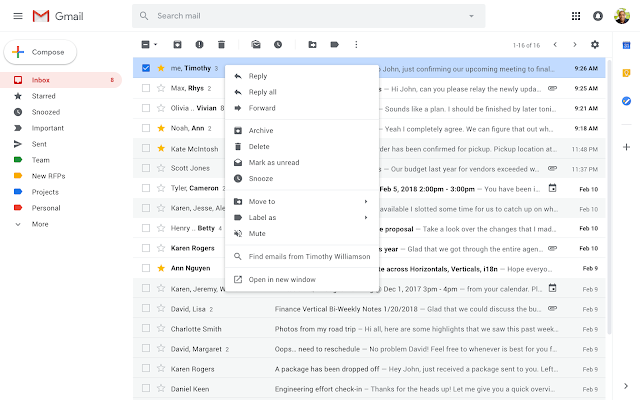
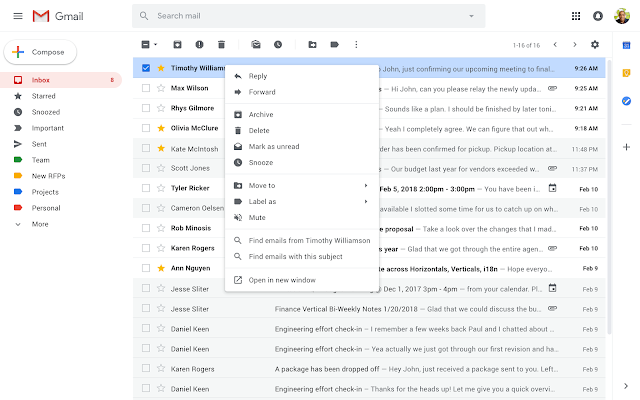
Quem é afetado pela mudança?
Usuários finais
Por que você usaria esta função?
Com estas novas opções, você pode realizar ainda mais ações, diretamente de uma mensagem, em sua caixa de entrada, como:
- Responder ou reenviar um email em um clique da página principal
- Pesquisar todos os emails de um remetente
- Pesquisar todos os emails com o mesmo assunto (se a exibição da conversa estiver desativada)
- Abrir múltiplos emails em múltiplas janelas novas ao mesmo tempo
- Adicionar facilmente uma etiqueta ou mover um email
Como começar?
- Usuários finais: O menu contextual pode ser aberto por:
- Botão direito do mouse
- Ctrl + clique nos teclados Mac
- Tecla de menu nos teclados do Windows.
Um aspecto novo para Gmail nos dispositivos móveis
Quais mudanças serão implementadas?
Além dos anúncios semelhantes que o Google fez para o Drive, Documentos, Planilhas, Apresentações e Sites na Web, agora também apresentam um novo aspecto para o Gmail nos dispositivos móveis.
Como parte do novo design, você pode visualizar rapidamente arquivos anexos, como fotos, sem abrir ou explorar a conversa. Além disso, você pode alternar com maior facilidade entre contas pessoais e de trabalho, para poder acessar todos os seus emails sem esforço.
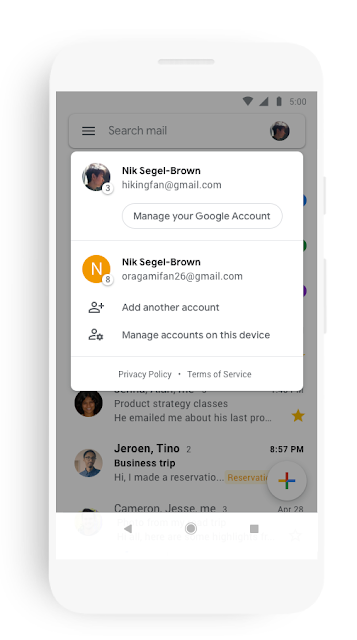
Uma utilização mais minimalista das cores ajuda você a se concentrar no conteúdo e no que realmente importa para você. O Google também substitui o botão de pesquisa por uma barra mais visível na parte superior da tela.
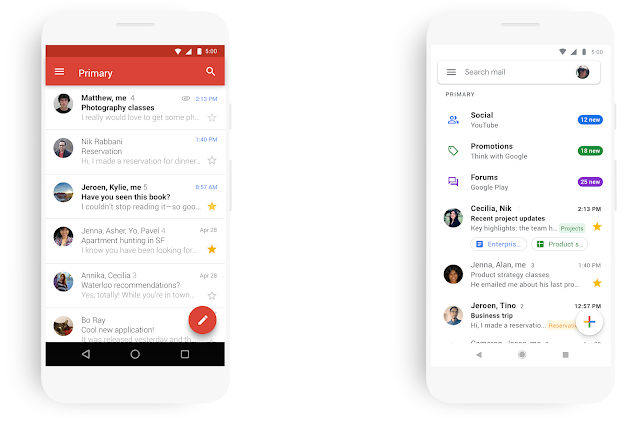
Como na Web, grandes alertas vermelhos serão exibidos quando o Google detectar algo suspeito.
A quem a mudança afeta?
Usuários finais
Por que você usaria esta função?
Essa atualização faz parte de um grande esforço para transferir o aspecto dos aplicativos do G Suite como um conjunto, sempre priorizando a facilidade de uso.
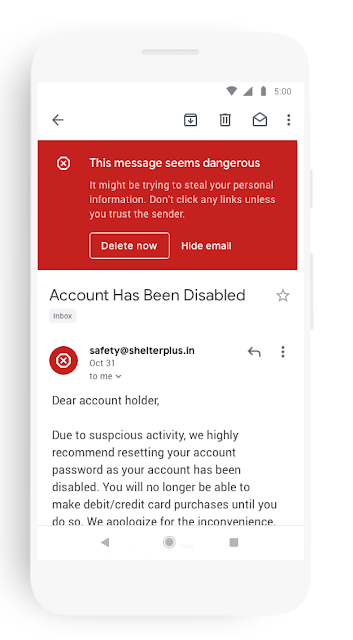
Como começar?
- Usuários finais: as alterações foram implementadas em seus dispositivos iOS e Android.
Detalhes adicionais
O Google já atualizou os aplicativos web para Gmail, Drive, Agenda e, mais recentemente, Sites e Documentos do Google. Agora você pode ver o novo design do Gmail em dispositivos móveis iOS e Android; além disso, serão implementadas estas alterações em outras aplicativos para dispositivos móveis do G Suite no final deste ano.
Links úteis
Central de ajuda – Como realizar pesquisas no Gmail
Central de ajuda – Como agregar outra conta de email ao aplicativo do Gmail
Central de ajuda – Como consultar emails de outras contas
Central de ajuda – Como sair da conta do Gmail
Informamos as novidades que o Google trás para os usuários do Gmail


